7 Обичайни проблема със Spotify и как да ги решим

Spotify може да има различни обичайни грешки, като например музика или подкасти, които не се възпроизвеждат. Това ръководство показва как да ги поправите.
Когато знаете как да видите историята на възпроизвежданията в Spotify, можете бързо да се върнете към всяка песен, дори ако сте забравили името ѝ. Историята на възпроизвежданията е полезна, тъй като спестява време от търсене и записване на името й. Но как можете да получите достъп до историята на възпроизвежданията в Spotify? Продължавайте да четете, за да видите къде трябва да отидете, ако използвате вашето Android устройство, компютър или уеб плейър.
Съдържание
Как да видите плейлист в Spotify: Windows
Когато слушате Spotify на вашия компютър, стъпките са толкова лесни, колкото ако слушате на вашето Android устройство. След като отворите Spotify, щракнете върху бутона за опашка в долния десен ъгъл. Намира се вдясно от иконата на микрофона.
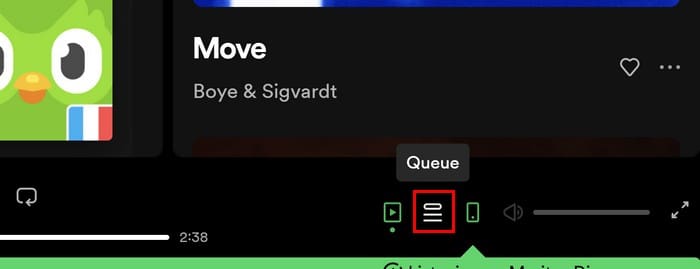
Щракнете върху раздела 'Наскоро възпроизведени' в горната част, за да видите списъка с наскоро възпроизведени песни. Веднага след като приключите с възпроизвеждането на песен, тя се добавя към списъка.
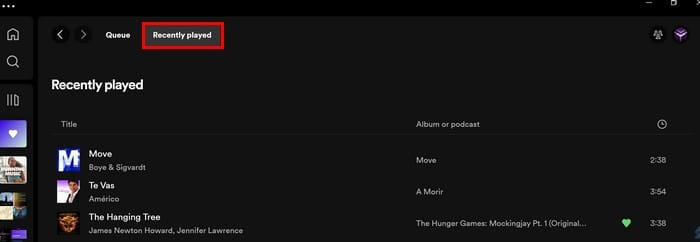
Можете да тествате това, като оставите списъка с наскоро възпроизведените песни видим. Ще видите, че завършените песни се появяват, когато едната завърши, а другата започне. Ако споделяте вашия Spotify с някой и видите песен, която искате да възпроизведете в списъка с наскоро възпроизведените, кликнете върху трите точки вдясно от песента, когато поставите курсора върху нея. Изберете опцията „Добави в опашката“ и тази песен ще бъде следващата, която ще се възпроизведе.
Но вие също така ще имате достъп до други опции, като:
Това е всичко, което трябва да направите, когато искате да видите списъка с наскоро възпроизведени песни в Spotify за Windows.
Как да видите ново възпроизведен списък в Spotify на Android
Намирането на вашия наскоро възпроизведен списък на Android е много по-бързо, отколкото на компютъра. Когато отворите Spotify, докоснете иконата Наскоро възпроизведени в горния десен ъгъл, която изглежда като часовник. Списъкът Наскоро възпроизведени ще бъде разделен по дни. Ще видите песните, които сте слушали днес, вчера и т.н.
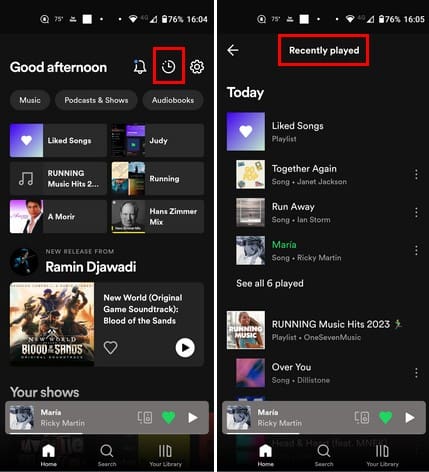
Чрез докосване на трите точки вдясно ще видите опции като:
Как да видите историята на възпроизвежданията в Spotify за уеб плейър
За онези случаи, когато слушате музиката си на уеб плейъра, можете да получите достъп до историята на възпроизвежданията, като кликнете на опцията Начало в горния ляв ъгъл. Превъртете надолу и ще намерите секция, наречена Наскоро възпроизведени. Ще ви покаже само някои от песните. За да видите повече наскоро възпроизведени песни, кликнете върху опцията Покажи още вдясно и разгледайте опциите си.
За повече опции, свързани с песента, която ви харесва, щракнете с десния бутон на мишката върху песента за опции като:
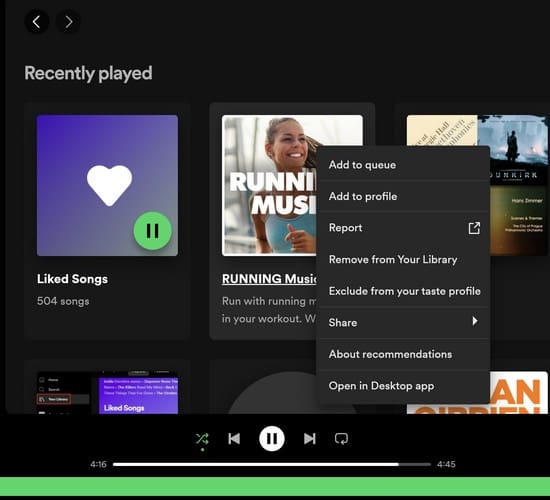
Допълнително четене
Говорейки за списъци, ако все още имате желание да четете, ето стъпките, които трябва да следвате, за да видите списък с наскоро деинсталирани приложения на Android. Също така, ако искате да създавате или редактирате плейлист в YouTube, ние сме ви покрили. За потребителите на Facebook, ако не искате да споделяте с кого са приятелите ви, ето как да скриете списъка с приятелите си във Facebook.
Заключение
Преглеждането на историята на възпроизвежданията в Spotify е полезно, тъй като можете да видите песента, която сте чули, и песните на всеки, с когото споделяте акаунта. Ако те чуят песен, която сте търсили, можете лесно да я добавите в плейлиста си, като докоснете точките отстрани. В това ръководство ще видите три различни начина да проверите историята на възпроизвеждане в приложението Windows, уеб плейъра и Android устройството.
Spotify може да има различни обичайни грешки, като например музика или подкасти, които не се възпроизвеждат. Това ръководство показва как да ги поправите.
Вижте как можете да изключите активността по слушане в Spotify, за да запазите музикалните си предпочитания частни и да се насладите на сесиите си. Ето как.
Получете проверени стъпки за това как да видите историята на възпроизвежданията в Spotify за уеб плейъра, Android и Windows уеб приложението.
Spotify може да бъде досадно, ако се отваря автоматично всеки път, когато стартирате компютъра си. Деактивирайте автоматичното стартиране, като следвате тези стъпки.
Нуждаете се от информация колко пространство заемат песните на Spotify? Ето стъпките, които да следвате за Android и Windows.
Garmin произвежда и доставя една от най-добрите GPS технологии за носене. Последните им иновации в проследяването на активността и смарт часовника
Spotify в момента е най-популярната услуга за аудио абонамент за стрийминг в света с над 286 милиона потребители, което включва 130 милиона
Ето моят личен поглед върху използването на наскоро усъвършенстваните секции Explore и Your Groove в Groove Music.
Наличието на подходяща музика за точния повод е от съществено значение. Но това може лесно да бъде коригирано чрез създаване на плейлист на Spotify за фитнес залата, дома и други
Spotify може да стане досаден, ако се отваря автоматично всеки път, когато стартирате компютъра си. Деактивирайте автоматичното стартиране, като използвате тези стъпки.
Вижте кои са песните, които сте слушали най-много през 2020 г. със Spotify Wrapped. Слушайте песните, които смятате за най-добрите за годината.
Интелигентният високоговорител Alexa Amazon Echo се интегрира добре с няколко музикални услуги, включително изключително популярния Spotify. Обикновено Alexa се обръща към Amazon Music Ръководство за интегриране на Spotify музика в Alexa Amazon Echo.
Изчистете претрупването на плейлиста от вашия акаунт в Spotify. Обединете толкова плейлисти, колкото искате, за да останете организирани.
Открийте как можете да повтаряте песен в Spotify отново и отново. Слушайте любимата си песен, без да се налага да докосвате бутона за повторение.
Научете как да намалите използването на мобилни данни, когато използвате Spotify за слушане на музика.
За тези родители с деца, които искат децата им да могат да се наслаждават на музика на Spotifys по безопасен начин, има вълнуваща нова опция: Spotify Kids.
Още през октомври 2019 г. Spotify пусна Canvas. Canvas е нова функция, която позволява на художниците да качват видеоклипове от три до осем секунди. Тези видеоклипове,
Spotify дава да се разбере, че потребителското име се използва за идентифициране. Следователно, след като го създадете, когато се регистрирате, няма начин да го промените, заседнали сте. Не харесвате текущото си потребителско име в Spotify? Можете да го промените, като използвате стъпките, описани тук.
Слушането на музика самостоятелно в Spotify може да бъде релаксиращо. Няма кой да ви безпокои точно когато песента е в най-добрата си част. Но понякога се наслаждавайте на слушане на музика с група приятели, използвайки Spotify. Просто следвайте тези стъпки.
Случвало ли ви се е да изтриете нещо, което не сте искали? Разбира се, че имаш и какво облекчение беше, когато си го върна, нали? Всяко приложение има своята обработка
Разберете как да се справите с грешката “Aw, Snap!” в Chrome, с списък на ефективни методи за решаване на проблема и достъп до сайтовете, които желаете.
Spotify може да има различни обичайни грешки, като например музика или подкасти, които не се възпроизвеждат. Това ръководство показва как да ги поправите.
Изчистете историята на изтеглените приложения в Google Play, за да започнете отначало. Предлагаме стъпки, подходящи за начинаещи.
Имали ли сте проблем с приложението Google, което показва, че е офлайн, въпреки че имате интернет на смартфона? Прочетете това ръководство, за да намерите доказаните решения, които работят!
Ако се чудите какво е този шумен термин fog computing в облачните технологии, то вие сте на правилното място. Четете, за да разберете повече!
В постоянно променящия се свят на смартфоните, Samsung Galaxy Z Fold 5 е чудо на инженерството с уникалния си сгъваем дизайн. Но както и да изглежда футуристично, той все още разчита на основни функции, които всички използваме ежедневно, като включване и изключване на устройството.
Ако не сте сигурни какво означават импресии, обхват и взаимодействие във Facebook, продължете да четете, за да разберете. Вижте това лесно обяснение.
Уеб браузърът Google Chrome предоставя начин да промените шрифтовете, които използва. Научете как да зададете шрифта по ваше желание.
Вижте какви стъпки да следвате, за да изключите Google Assistant и да си осигурите малко спокойствие. Чувствайте се по-малко наблюдавани и деактивирайте Google Assistant.
Как да конфигурирате настройките на блокера на реклами за Brave на Android, следвайки тези стъпки, които могат да се извършат за по-малко от минута. Защитете се от натрапчиви реклами, използвайки тези настройки на блокера на реклами в браузъра Brave за Android.


























